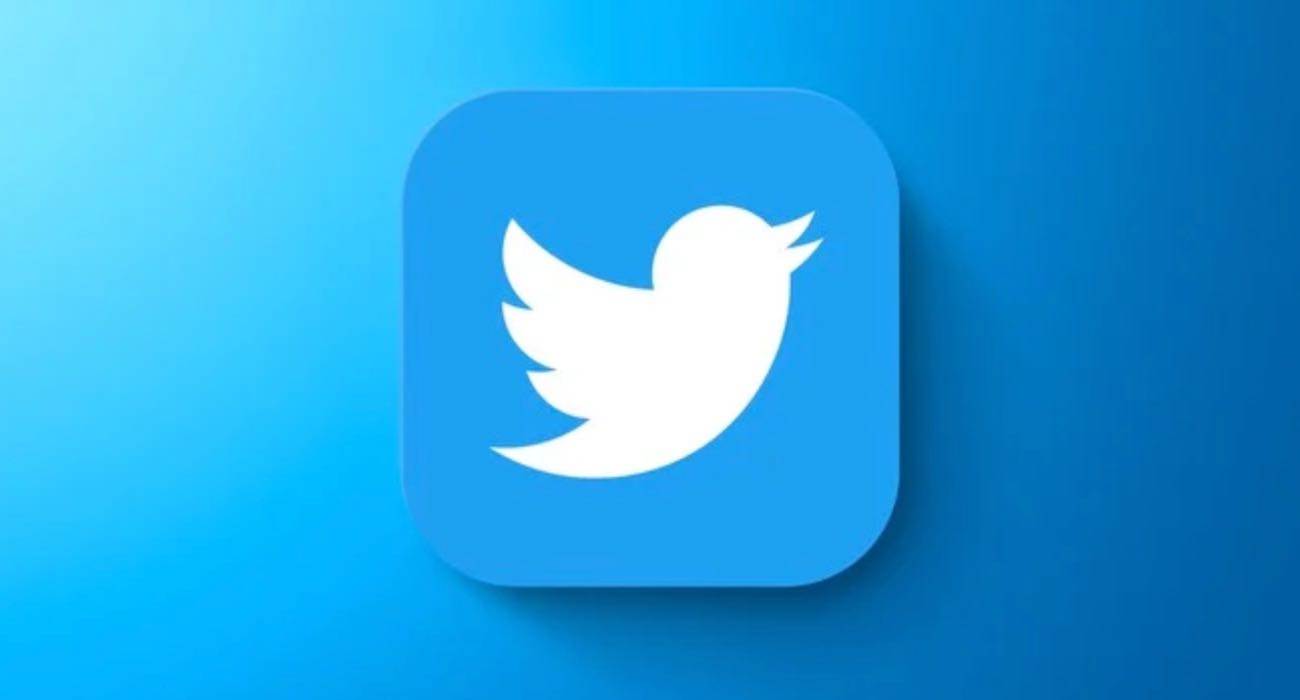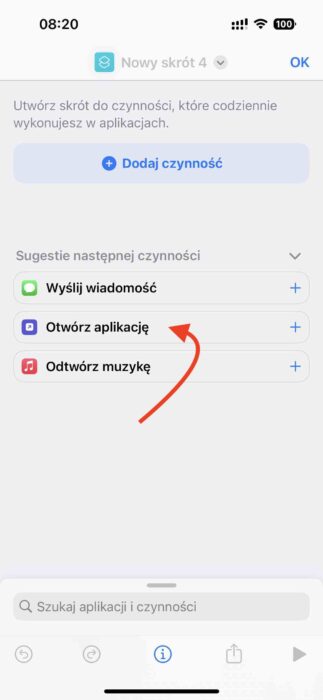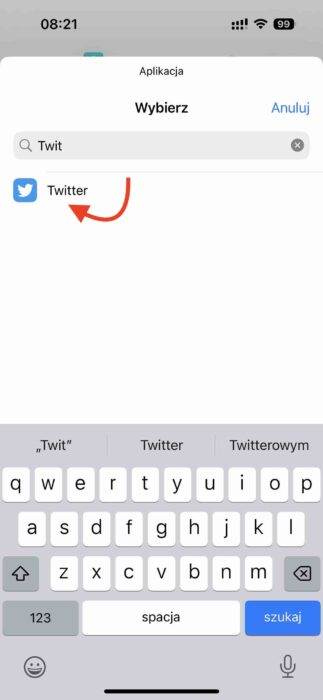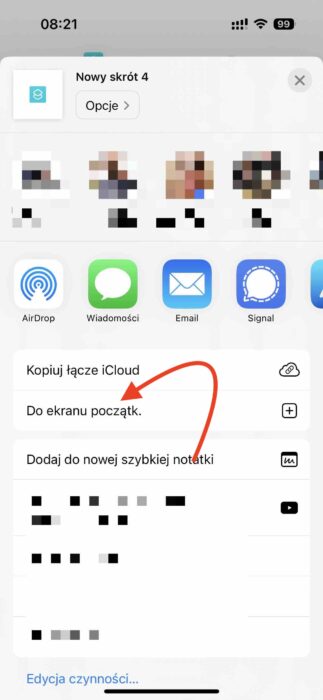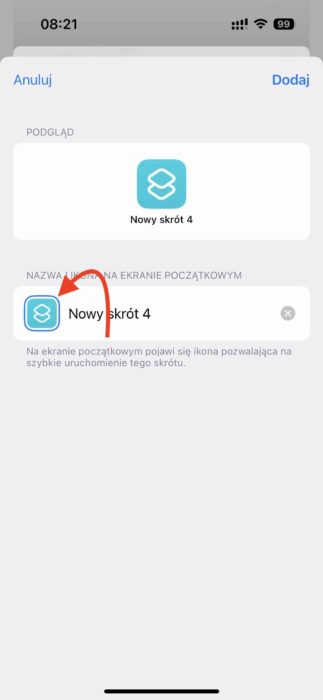Wiele osób tęskni za dawnym wizerunkiem Twittera, kiedy jego ikoną był sympatyczny, niebieski ptaszek, a nie obecne „X”. Jak przywrócić starą ikonę?
Jeśli należysz do tej grupy, mamy dla ciebie dobrą wiadomość. Dzięki funkcji Skrótów na iOS, istnieje możliwość, aby przywrócić klasyczną ikonę Twittera. W tym artykule przedstawimy Ci szczegółową instrukcję, krok po kroku, jak to zrobić.
Jak przywrócić starą ikonę Twittera na iPhone, iPad
Zacznij od pobrania obrazu klasycznej ikony Twittera bezpośrednio na swojego iPhone’a. Możecie tego dokonać klikając w ten link i zapisując grafikę w galerii.
Kiedy już posiadasz obraz, możesz przejść do aplikacji Skróty. Jeżeli nie masz jej jeszcze na swoim iPhone, bez problemu pobierzesz ją z App Store. W aplikacji Skróty, przycisk “Wszystkie skróty” na ekranie głównym przeniesie Cię do odpowiedniego miejsca.
W prawym górnym rogu ekranu znajduje się niebieski znak plus, który pozwala na utworzenie nowego skrótu. Kliknij go, a następnie wybierz sugerowane działanie “Otwórz aplikację”.
Kiedy pojawisz się na ekranie z taką propozycją, obok “Otwórz” kliknij “Wybierz”. Z listy aplikacji, która się pojawi, wybierz aplikację X (w naszym przypadku jest to twitter, bo nie robiliśmy aktualizacji).
Następnie kliknij na ikonę “Udostępnij”, która jest umieszczona na dole ekranu. W wyniku tych działań pojawi się nowe okno, w którym musisz wybrać “Dodaj do ekranu głównego”.
W następnym kroku będziesz miał możliwość dostosowania wyglądu i nazwy swojego skrótu. Kliknij na małą ikonę obok nazwy skrótu, aby zmienić jej wygląd. Wybierz “Wybierz zdjęcie” i przeszukaj galerię swojego iPhone’a w poszukiwaniu wcześniej zapisanego obrazu klasycznej ikony Twittera.
Następnie, w miejsce domyślnej nazwy skrótu, wpisz “Twitter”. Po wykonaniu tych działań, w prawym górnym rogu ekranu kliknij “Dodaj”. Po zakończeniu tych działań na ekranie głównym Twojego iPhone’a pojawi się skrót do Twittera z klasyczną ikoną.
Warto jednak pamiętać, że ten skrót otworzy Twittera tylko przez ten konkretny skrót, a nie przez normalną aplikację. Mimo to, cieszymy się, że możemy przynieść odrobinę nostalgii do twojego codziennego korzystania z Twittera.